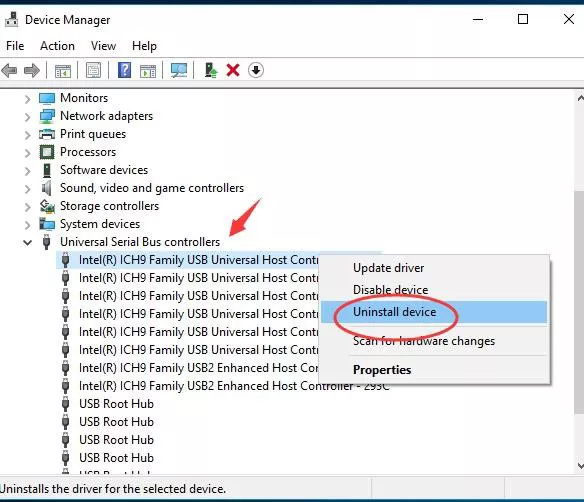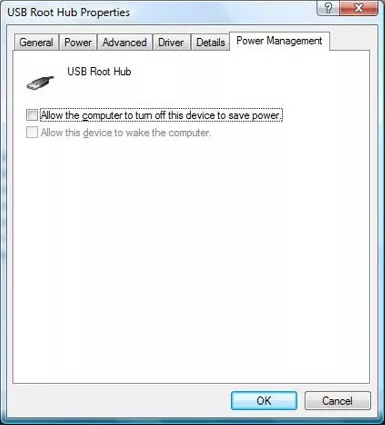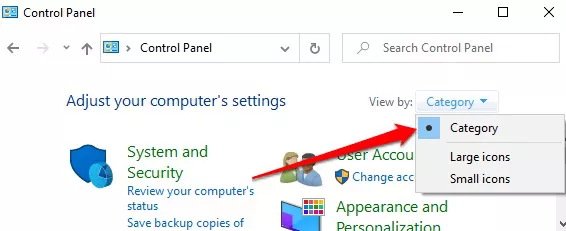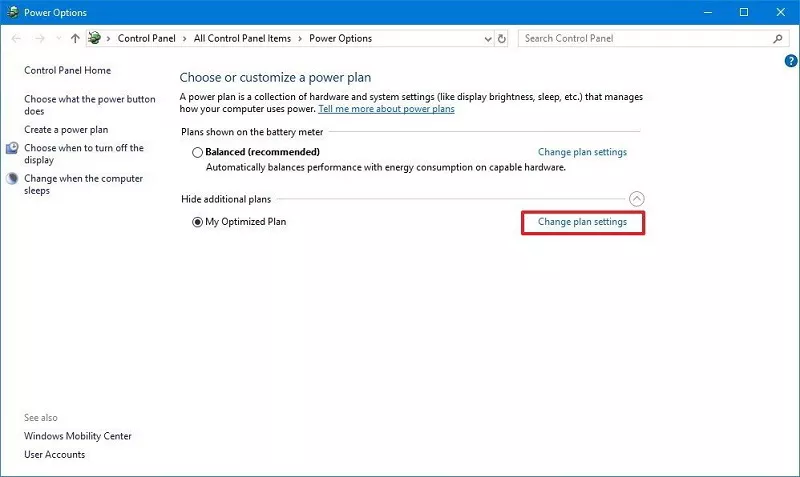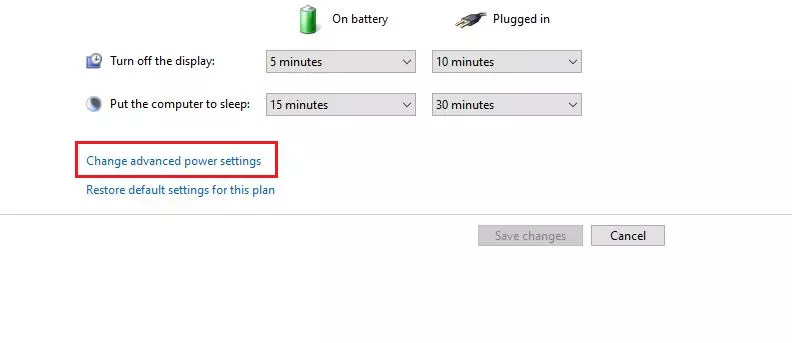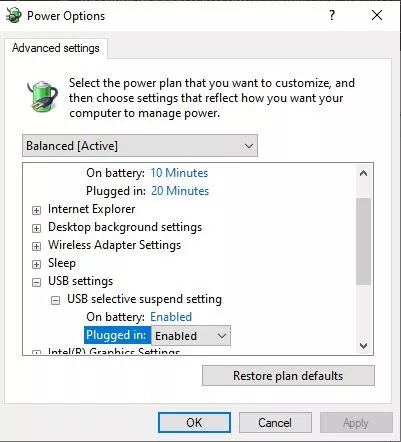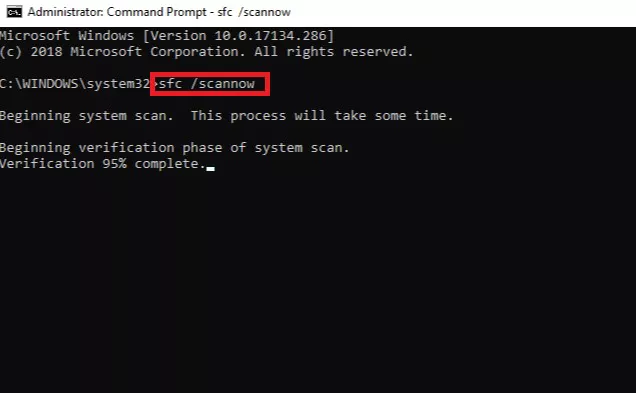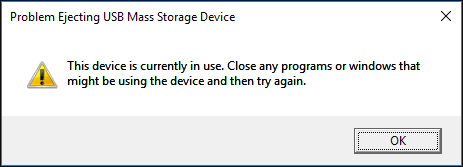USB가 계속 연결이 끊겼다가 다시 연결되면 일상 일정에 막대한 지장을 초래할 수 있습니다. 그 이유는 모든 컴퓨터 사용자가 플래시 드라이브, 마우스, 스캐너, 프린터, 카메라 등 모든 유형의 장치에서 작업하기 위해, USB 연결에 크게 의존하고 있기 때문입니다. USB가 끊겼다가 다시 연결되면 이 사용자처럼 업무 흐름에 차질이 생길 뿐만 아니라 짜증이 날 수도 있습니다:
"USB 포트에 문제가 있어서, 기본적으로 게임을 하고 마우스를 빠르게 흔들면 연결이 끊겼다가 다시 연결되고, 윈도우 업데이트도 시도했지만 작동하지 않았습니다. 그런 다음 루트 허브의 장치 관리자 및 전원 관리로 이동하고 '컴퓨터가 전원을 절약하기 위해이 장치를 끄도록 허용'을 선택 취소하려고 시도했지만 작동하지 않았고, BIO에 들어가서 재설정하고 전원 계획으로 이동하고, USB 설정을 'USB 선택적 일시 중단 설정 비활성화'로 변경하려고 시도했습니다.
-Microsoft 포럼에서 제공
기술 규칙이 아주 간단하기 때문에 USB가 무작위로 연결이 끊어져도 당황할 필요가 없습니다 – 큰 문제에는 큰 해결책이 따릅니다.
파트 1. USB 연결이 계속 끊기는 문제를 해결하기 위한 기본 문제 해결 팁
다음은 Windows 10/11에서 USB 연결 해제 및 재연결 문제를 해결하기 위해 따를 수 있는 몇 가지 기본적인 문제 해결 팁입니다.
- 첫 번째 단계는 컴퓨터를 재부팅하거나 다시 시작하는 것입니다.
- 둘째, 초기 포트가 작동하는지 여부를 확인하려면, USB 장치를 다른 USB 포트에 연결하여 확인하는 것도 좋은 방법입니다.
- 셋째, 컴퓨터 또는 USB 장치에 근본적인 문제가 있는지 확인하는데, USB 장치를 다른 PC나 컴퓨터에 연결해 보면 이를 확인할 수 있습니다.
- Windows 설정에서 빠른 시작 설정을 비활성화하고 나중에 컴퓨터를 재부팅할 수도 있습니다.
파트 2: Windows 10/11에서 USB 연결이 계속 끊겼다가 다시 연결되는 문제를 해결하는 방법
1. 범용 직렬 버스 컨트롤러 드라이버를 다시 설치하기
결함이 있는 드라이버는 Windows 버전에서 USB가 계속 연결이 끊겼다가 다시 연결되는 이유일 수 있습니다. 하지만 드라이브 관리자에서 범용 직렬 버스 컨트롤러 드라이버를 다시 설치하면 같은 문제를 해결할 수 있습니다.
-
Windows 키와 X 키를 동시에 누른 다음 M 키를 눌러 장치 관리자로 이동합니다.
-
그런 다음 장치 관리자 창으로 이동하고, 메뉴에서 범용 직렬 버스 컨트롤러 옵션을 찾아 확장합니다. 그런 다음 USB 드라이버와 관련된 옵션을 찾습니다.
이제, 두 가지 옵션 중 하나를 찾을 수 있습니다:
- 일반 USB 드라이브는 USB 대용량 저장 장치로 나열됩니다.
- Windows 10/8/7에서 USB 3.0이 계속 연결이 끊겼다가 다시 연결되는 경우에는, USB 3.0 확장 호스트 컨트롤러를 검색하세요.
-
이제, 옵션을 마우스 오른쪽 버튼으로 클릭하고 제거합니다. 예를 들어, USB 3.0 장치의 경우 표준 USB 3.0 확장 호스트 컨트롤러를 마우스 오른쪽 버튼으로 클릭합니다. 그런 다음, 제거 옵션을 선택합니다.
-
제거 과정이 완료되면, 컴퓨터를 재부팅합니다. 재부팅하면 Windows에서 자동으로 드라이버를 다시 설치할 수 있습니다.

2. PC에서 전원 관리 설정 구성하기
컴퓨터의 전원 설정을 구성하면 여러 가지 문제가 발생할 수 있습니다. USB 문제는 컴퓨터의 전원 옵션이 어떻게 구성되어 있기 때문일 수 있습니다.
-
Windows 키와 X 키를 동시에 누른 다음 M 키를 눌러 장치 관리자로 이동합니다.
-
범용 직렬 버스 컨트롤러 섹션을 확장하고, USB 드라이버를 마우스 오른쪽 버튼으로 클릭한 다음, 속성을 선택합니다.
-
전원 관리 탭을 검색합니다.
-
컴퓨터가 전원을 절약하기 위해 이 장치를 끄도록 허용 확인란을 선택 취소합니다. 확인을 눌러 저장합니다.
-
컴퓨터를 다시 시작하고 변경 사항을 저장합니다.

3. USB 선택적 일시 중단 설정 비활성화하기
USB 포트가 계속 연결이 끊기는 것은 컴퓨터의 선택적 일시 중단 설정 때문일 수도 있습니다. 이 문제를 해결하려면, 다음과 같이 USB 선택적 일시 중단 설정을 비활성화할 수 있습니다:
-
시작 메뉴에서 제어판을 입력하고 엽니다.
-
보기 기준 옵션을 카테고리로 설정합니다.

-
시스템 및 보안 메뉴를 열고 전원 옵션을 선택합니다.
-
요금제 설정 변경 옵션을 클릭합니다.

-
다음 창에서, 고급 전원 설정 변경 옵션을 선택합니다.

-
전원 옵션 화면에서, USB 설정을 찾아 확장합니다.
-
USB 선택적 일시 중단 설정을 확장하고 배터리 연결됨 및 켜짐 옵션을 모두 비활성화합니다.
-
적용을 누르고 > 확인을 누르고 > PC를 다시 시작합니다.

4. 하드웨어 및 장치 문제 해결사 실행하기
하드웨어 및 장치 문제 해결사는 Windows 10에서 USB 장치가 계속 연결이 끊겼다가 다시 연결되는 문제를 해결하는 데 도움이 될 수 있습니다.
Windows 10/11에서는, 설정 > 업데이트 및 보안 > 문제 해결 > 하드웨어 및 장치를 열 수 있습니다. "문제 해결사 실행"을 클릭합니다.
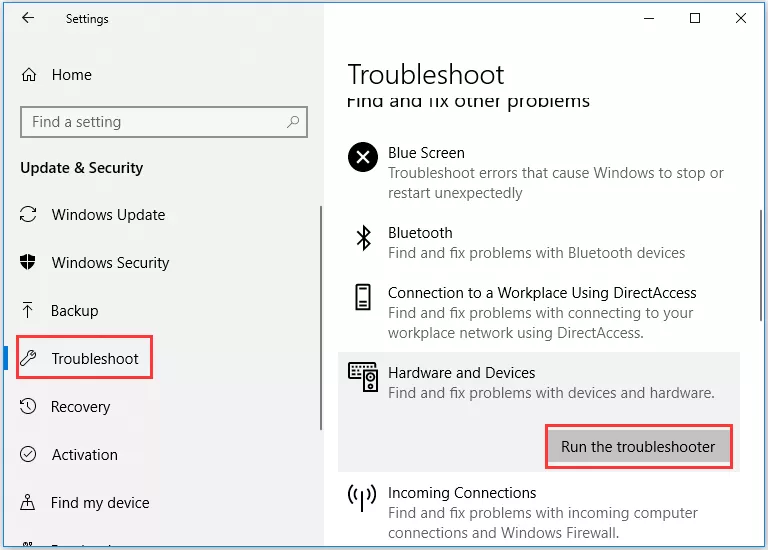
Windows 8/7에서는, 제어판 > 하드웨어 및 사운드 > 장치 구성을 열어야 합니다.
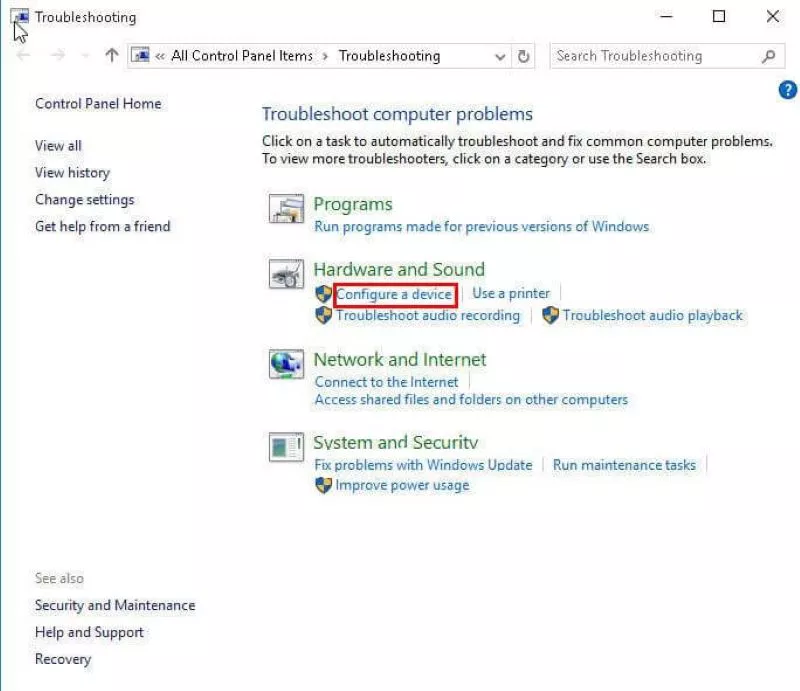
하드웨어 문제 해결사가 열립니다. 문제가 발견되면 자동으로 복구되도록 설정할 수 있습니다.
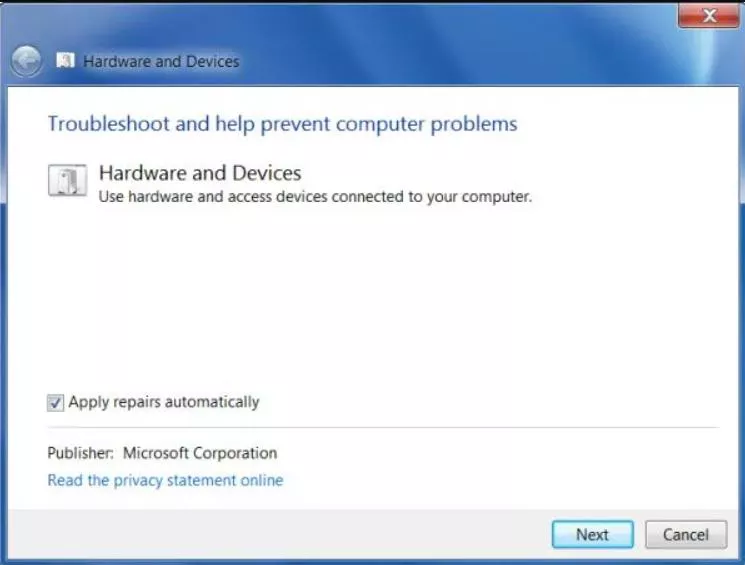
5. SFC 스캔 실행하기
시스템 파일이 손상되어 플래시 드라이브 연결이 계속 끊어지는 경우도 있습니다. 파일이 손상되었거나 손상된 경우에는, 연결 문제가 있을 수 있습니다. SFC 검사를 실행하고 손상을 확인할 수 있습니다.
-
시작' 메뉴로 이동하고 명령 프롬프트를 엽니다.
-
"sfc/scannow"를 입력한 다음, '엔터'를 누릅니다. 그러면 SFC 스캔이 시작됩니다.
-
완료되면, 컴퓨터를 다시 시작하고 플래시 드라이브가 계속 연결이 끊기는지 확인합니다.

파트 3: 액세스 할 수 없거나 포맷 된 USB 플래시 드라이브에서 파일 복구하기
오늘날, USB 플래시 드라이브에 방대한 양의 데이터를 저장하고 컴퓨터에서 컴퓨터로 전송할 수 있지만, USB 장치가 계속 연결되었다가 끊어지면 데이터에 심각한 위협이 될 수 있습니다.
인터넷 사용자들이 USB 드라이브에서 데이터가 손실되었으나 이를 복구할 수 있는 방법이 없다고 보고했습니다. 다행히도, Tenorshare 4DDiG 와 같은 신뢰할 수 있는 USB 데이터 복구 도구를 사용하면 손실된 데이터와 삭제된 파일을 쉽게 구할 수 있습니다.
Tenorshare 4DDiG는 이미지, 이메일, 문서, 음악 파일 및 동영상 파일과 같은 모든 유형의 파일을 복구하는 데 효과적입니다. Windows 10 USB가 계속 연결이 끊겼다가 다시 연결되는 경우에는, 데이터 손실을 방지하기 위해 4DDiG와 같은 고급 알고리즘을 사용하는 소프트웨어를 사용하는 것이 가장 좋습니다.
Windows HD, USB 오류 드라이브 또는 외장 드라이브의 모든 데이터를 잃어버린 이유는 여러 가지가 있을 수 있습니다. 원인이 무엇이든, 4DDiG를 사용하면 몇 가지 간단한 단계로 모든 데이터를 검색할 수 있습니다.
-
USB 플래시 드라이브를 컴퓨터에 연결하고 데이터 유형을 선택합니다
Tenorshare 4DDiG Windows 데이터 복구를 설치한 후 실행하고 시작하세요. 이제, 데이터를 복구하려는 하드 드라이브 (USB)를 연결하고 스캔을 위해 선택합니다.

-
USB 장치에서 데이터 스캔합니다
4DDiG가 외장 하드 드라이브를 스캔하기 시작하면, 복구하려는 모든 파일 형식을 식별합니다. 기존 파일, 삭제된 파일, 분실된 위치 파일, RAW 파일 및 태그 파일로 분류할 수 있는 파일은 모두 스캔됩니다. 필터를 사용하거나 대상 파일을 설정하고 검색 범위를 좁힐 수도 있습니다.

-
USB 장치에서 데이터 미리보기 및 복구합니다
마지막으로, 분실된 파일이 마침내 발견되면 4DDiG에서 해당 파일을 미리 보고 안전한 위치에 저장할 수 있습니다.

최종 단어: USB 연결이 계속 끊기는 문제 해결
Windows 10에서 USB 포트가 계속 연결이 끊겼다가 다시 연결되는 문제는 해결 방법을 알고 있다면 전혀 문제가 되지 않으며, 다행히도 이 문제에 대한 몇 가지 해결 방법이 있습니다. USB 플래시 드라이브에서 데이터를 저장하려면, 4DDiG 복구 소프트웨어 가 신뢰할 수 있는 선택입니다.